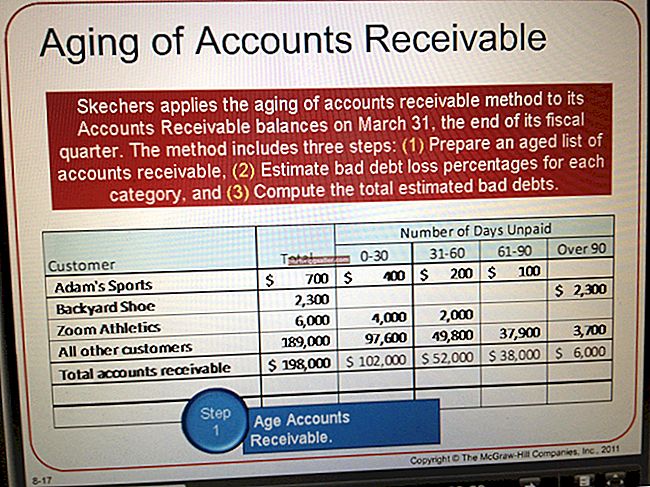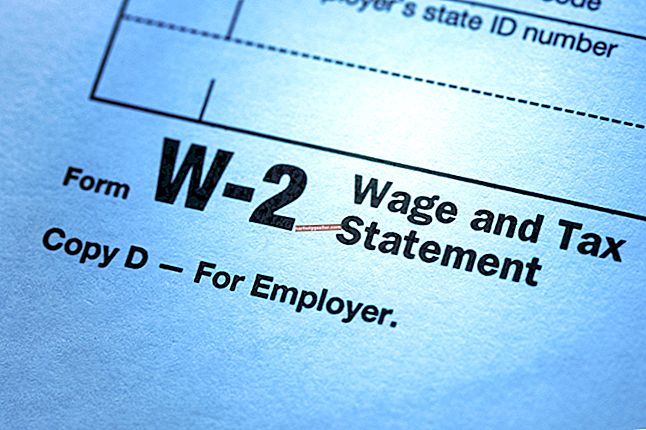Chế độ an toàn của Microsoft Outlook là một tính năng cho phép chương trình email khởi chạy với một số tính năng hạn chế và không có tiện ích mở rộng để giúp bạn khắc phục sự cố. Nếu chương trình bị lỗi gần đây, nó có thể tự khởi chạy ở chế độ an toàn. Nếu Outlook không tải ngoại trừ ở chế độ an toàn, bạn có thể thử xóa mọi bản cập nhật và tiện ích mở rộng có thể gây ra sự cố.
Chế độ An toàn trong Outlook
Nếu bạn không thể tải phần mềm Microsoft Office bình thường, chế độ an toàn có thể là một tính năng hữu ích. Chế độ an toàn Excel, chế độ an toàn Outlook hoặc chế độ an toàn của chương trình khác có thể là một cách tốt để khởi động lại chương trình và thay đổi cài đặt cấu hình đang gây ra sự cố. Nhưng nếu một chương trình chỉ tải ở chế độ an toàn, bạn có thể sẽ muốn chẩn đoán sự cố và khắc phục sự cố để có thể trở lại hoạt động bình thường.
Nếu Outlook hoàn toàn không tải bằng cài đặt thông thường, bạn có thể thử tải chế độ an toàn của Outlook. Để thực hiện việc này, hãy chuyển đến menu "Bắt đầu", nhấp vào "Chạy" và nhập "Outlook.exe / safe" để gọi chế độ an toàn. Nếu bạn vẫn không thể tải Outlook ngay cả ở chế độ an toàn, bạn có thể cần liên hệ với bộ phận hỗ trợ kỹ thuật của Microsoft hoặc bộ phận trợ giúp của chủ nhân để được hỗ trợ.
Quản lý Add-Ons
Một nguyên nhân phổ biến khiến Outlook chỉ tải ở chế độ an toàn là phần bổ trợ hoặc tiện ích mở rộng cho phần mềm bị hỏng. Để kiểm tra xem đây có phải là sự cố hay không, hãy nhấp vào "Tệp", sau đó nhấp vào "Tùy chọn", sau đó nhấp vào "Bổ trợ" trong Outlook khi ở chế độ an toàn. Đảm bảo màn hình hiển thị "COM Add-in" bên cạnh "Manage" và nhấp vào "Go".
Bạn sẽ thấy danh sách tất cả các bổ trợ đã cài đặt của mình và những bổ trợ nào được bật hoặc tắt. Chúng sẽ được đánh dấu bằng các hộp kiểm. Microsoft khuyên bạn nên ghi chú về những cài đặt đã được cài đặt và bật hoặc tắt trước khi bắt đầu thay đổi cài đặt hoặc chụp ảnh màn hình để bạn nhớ những cài đặt nào đã được cài đặt.
Tắt từng phần bổ trợ bằng cách xóa các hộp kiểm. Nhấp vào "OK." Sau đó nhấp vào "Tệp" và "Thoát" để thoát khỏi Outlook. Khởi động lại chương trình bằng cách nhập "Outlook.exe" vào hộp "Chạy" mà không có tùy chọn chế độ an toàn. Nếu chương trình khởi chạy bình thường, không ở chế độ an toàn, tiện ích bổ sung đã gây ra sự cố.
Thử bật lần lượt các tiện ích bổ sung cho đến khi bạn tìm thấy tiện ích bổ sung ngăn chương trình chạy bên ngoài chế độ an toàn. Khi bạn tìm thấy tiện ích này, hãy liên hệ với người tạo tiện ích bổ sung hoặc bộ phận trợ giúp của chủ nhân của bạn để được hỗ trợ. Nếu bạn không cần tiện ích bổ sung, bạn có thể bỏ qua vấn đề này.
Vấn đề với bản cập nhật
Đôi khi, bản cập nhật từ Microsoft sẽ khiến Outlook chỉ mở ở chế độ an toàn. Nếu gần đây bạn đã cài đặt các bản cập nhật cho phần mềm, đây có thể là trường hợp. Microsoft sẽ ghi lại tài liệu nếu bất kỳ bản cập nhật nào có vấn đề này, vì vậy hãy tìm kiếm trang web của Microsoft để biết bất kỳ báo cáo nào như vậy. Ví dụ: bản Cập Nhật cho Outlook 2010 được gọi là "KB3114409" được biết là nguyên nhân gây ra sự cố này.
Nếu bạn tìm thấy bản cập nhật gây ra sự cố này, bạn có thể gỡ cài đặt bản cập nhật đó. Đi tới Menu Bắt đầu, nhập "Xem các bản cập nhật đã cài đặt" vào hộp tìm kiếm và nhấn enter. Tìm kiếm bản cập nhật theo tên và chọn "Gỡ cài đặt" để xóa bản cập nhật đó.